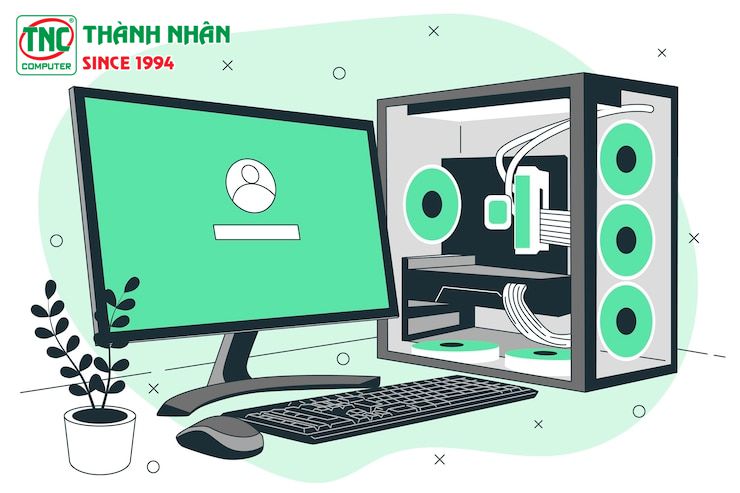Máy tính chậm có thể gây ra tình huống khó chịu và làm giảm hiệu suất công việc hoặc giải trí của bạn. Vậy làm cách nào cho máy tính chạy nhanh hơn? Trong bài viết này Thành Nhân TNC sẽ hướng dẫn bạn một số biện pháp cơ bản để tối ưu hóa máy tính của bạn và làm cho nó hoạt động nhanh hơn.

1. Tối ưu hóa phần cứng
1.1 Vệ sinh máy tính
Làm sạch bên trong máy tính để loại bỏ bụi bẩn:
Bụi và bẩn có thể tích tụ bên trong máy tính và làm giảm hiệu suất làm mát của linh kiện. Nếu là máy tính bàn, bạn hãy tắt máy tính, mở vỏ máy tính và sử dụng bình khí nén hoặc cọ bằng lông để loại bỏ bụi và bẩn. Thực hiện thao tác này ở nơi thoáng khí và tránh tiếp xúc trực tiếp với các linh kiện.
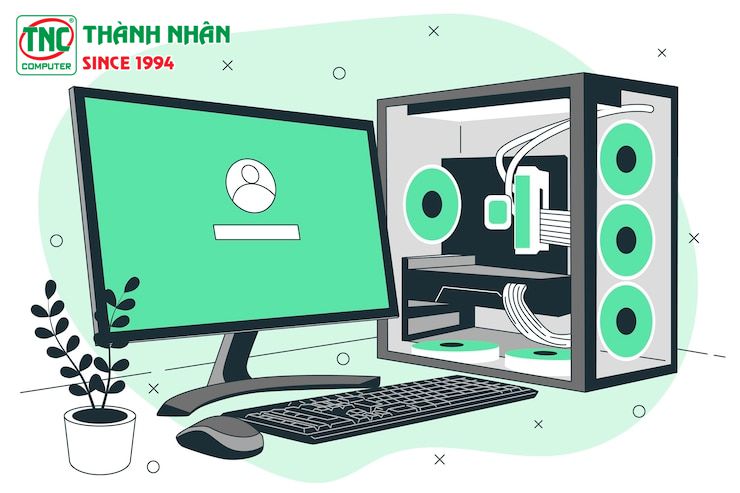
Đảm bảo máy tính được thoáng khí để làm mát linh kiện:
Máy tính để bàn hay Laptop cần có luồng không khí tốt để làm mát linh kiện bên trong. Đảm bảo rằng quạt và lỗ thoát khí không bị cản trở bởi vật thể nào. Nếu bạn sử dụng máy tính để bàn, hãy đặt nó ở một nơi có không gian đủ để thông thoáng.
Sử dụng tản nhiệt hiệu quả để làm mát máy tính:

Đối với máy tính để bàn, đảm bảo rằng các tản nhiệt như quạt CPU và card đồ họa hoạt động hiệu quả. Bạn có thể cân nhắc nâng cấp tản nhiệt nếu cần. Cách làm máy tính laptop chạy nhanh hơn là đảm bảo rằng nó được đặt trên bề mặt cứng và phẳng để tản nhiệt tốt hơn.
Bằng cách thực hiện các biện pháp trên, bạn có thể giúp máy tính của mình hoạt động nhanh hơn và bền bỉ hơn trong thời gian dài.
1.2 Nâng cấp linh kiện
Nâng cấp linh kiện có thể cải thiện hiệu suất máy tính của bạn một cách đáng kể và là một cách tối ưu hóa máy tính.
Tăng dung lượng bộ nhớ RAM
Một cách đơn giản để làm cho máy tính chạy mượt hơn là nâng cấp dung lượng bộ nhớ RAM. Nếu bạn thường xuyên làm việc với các ứng dụng nặng hoặc chơi các trò chơi đòi hỏi nhiều bộ nhớ, thì nâng cấp RAM có thể giúp máy tính hoạt động mượt mà hơn.
Sử dụng ổ cứng SSD thay vì ổ cứng HDD
Nếu máy tính của bạn sử dụng ổ cứng HDD truyền thống, nâng cấp lên ổ cứng SSD sẽ cải thiện tốc độ đọc/ghi dữ liệu đáng kể. Ổ cứng SSD nhanh hơn và ít nhiễu hơn, giúp máy tính khởi động nhanh hơn và các ứng dụng mở nhanh hơn.

Nâng cấp CPU (nếu cần thiết)
Cách làm cho máy tính bàn chạy nhanh hơn đó là nếu bạn làm việc với các ứng dụng đòi hỏi xử lý CPU mạnh, thì nâng cấp CPU có thể là một lựa chọn. Tuy nhiên, nâng cấp CPU thường phức tạp hơn và có thể đòi hỏi bạn phải thay đổi bo mạch chủ (mainboard) của máy tính.
2. Tối ưu hóa phần mềm
2.1 Cập nhật hệ điều hành
Cài đặt các bản cập nhật hệ điều hành mới nhất cũng là cách làm cho laptop hoặc máy tính bàn chạy nhanh hơn. Các cập nhật thường bao gồm vá lỗi và cải tiến hiệu suất, giúp máy tính chạy mượt mà hơn. Ngoài ra, hãy đảm bảo rằng bạn đang sử dụng phiên bản hệ điều hành mới nhất phù hợp với máy tính của bạn.

2.2 Loại bỏ phần mềm không cần thiết
Gỡ bỏ hoặc vô hiệu hóa các ứng dụng và chương trình không cần thiết mà bạn không sử dụng. Chúng có thể chạy trong nền và tiêu tốn tài nguyên hệ thống, làm chậm máy tính. Sử dụng "Trình quản lý tác vụ" (Task Manager) để xem và quản lý các ứng dụng đang chạy.
2.3 Quét máy tính bằng phần mềm chống virus
Cách làm cho pc chạy nhanh hơn là đảm bảo bạn cài đặt và cập nhật phần mềm chống virus để bảo vệ máy tính khỏi các mối đe dọa tiềm ẩn. Chạy quét máy tính định kỳ để loại bỏ virus và phần mềm độc hại.
2.4 Dọn dẹp ổ đĩa
Sử dụng công cụ dọn dẹp ổ đĩa để loại bỏ tệp tin tạm thời, thùng rác, và các tệp không cần thiết khác trên ổ đĩa. Điều này giúp giải phóng không gian lưu trữ và cải thiện tốc độ truy cập dữ liệu.
3. Thực hiện bảo trì định kỳ
3.1 Sao lưu dữ liệu quan trọng
Thường xuyên sao lưu dữ liệu quan trọng của bạn để đảm bảo rằng bạn có thể phục hồi nếu có sự cố hoặc mất dữ liệu. Sử dụng các giải pháp sao lưu như ổ cứng ngoài, dịch vụ lưu trữ đám mây hoặc phần mềm sao lưu.
3.2 Kiểm tra và sửa lỗi ổ đĩa
Sử dụng công cụ kiểm tra và sửa lỗi ổ đĩa để đảm bảo rằng ổ đĩa lưu trữ của bạn không bị hỏng. Một ổ đĩa có lỗi có thể gây ra lỗi hệ thống và làm mất dữ liệu. Hãy thực hiện kiểm tra ổ đĩa định kỳ và sửa lỗi nếu cần.
3.3 Kiểm tra và cập nhật các ứng dụng và trình duyệt
Thường xuyên kiểm tra và cập nhật các ứng dụng và trình duyệt của bạn. Các cập nhật thường bao gồm vá lỗi, cải thiện bảo mật và tối ưu hóa hiệu suất. Điều này giúp đảm bảo rằng bạn đang sử dụng phiên bản mới nhất của phần mềm và tránh các vấn đề liên quan đến bảo mật.
4. Kết luận
Việc thực hiện các biện pháp tối ưu hóa này định kỳ là quan trọng để duy trì máy tính hoạt động ổn định và hiệu quả. Thực hiện ngay những cách làm cho máy tính chạy nhanh hơn mà Thành Nhân TNC chia sẽ, nó đảm bảo rằng máy tính luôn đáp ứng đủ hiệu suất cho nhu cầu của bạn và giữ cho trải nghiệm sử dụng của bạn mượt mà và hiệu quả hơn.